wps excel把表格数据导出为图片的方法
时间:2023-12-07 08:43:40作者:极光下载站人气:305
在我们的wps表格编辑页面中,我们常常使用会使用到很多功能来帮助自己进行快速的编辑,比如会对表格中的数据进行计算、统计以及制作成图表样式,或者是进行插入数据透视表等及数据透视图等,而有些时候当我们将表格内容制作完成之后,想要将保存为图片的形式放置到电脑中,那么该如何操作呢,其实可以直接将需要输入的表格区域选中之后就可以点击输入为图片功能来操作了,下方是关于如何使用WPS excel导出图片的具体操作方法,如果你需要的情况下可以看看方法教程,希望对大家有所帮助。
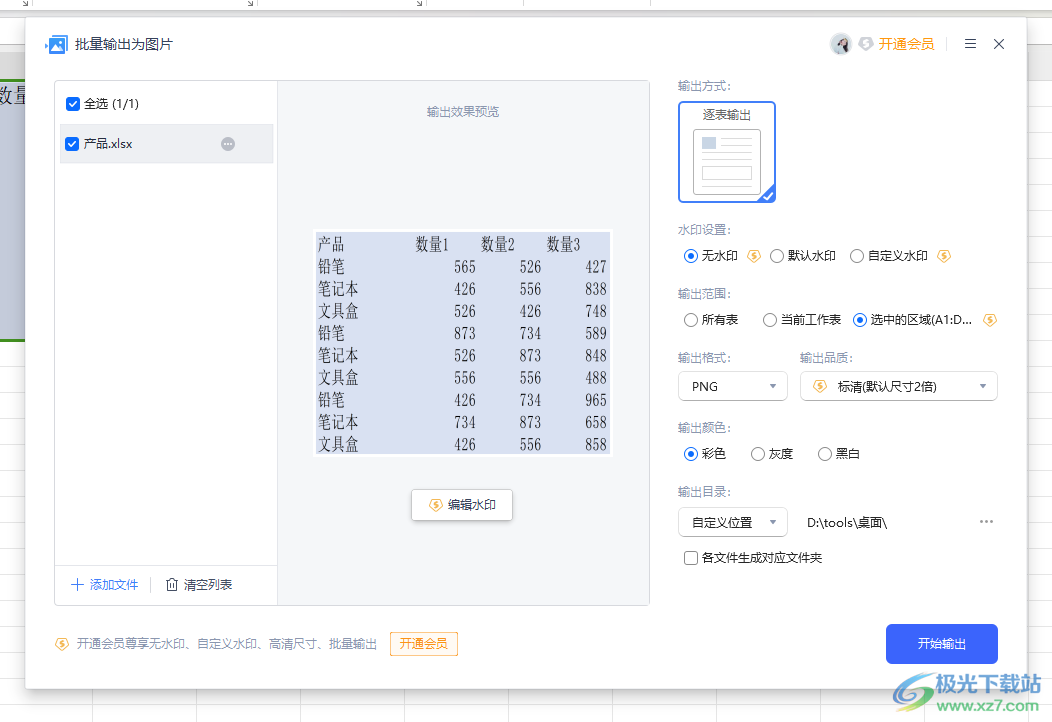
方法步骤
1.首先,我们需要打开一篇表格进行编辑好数据内容,如图所示。
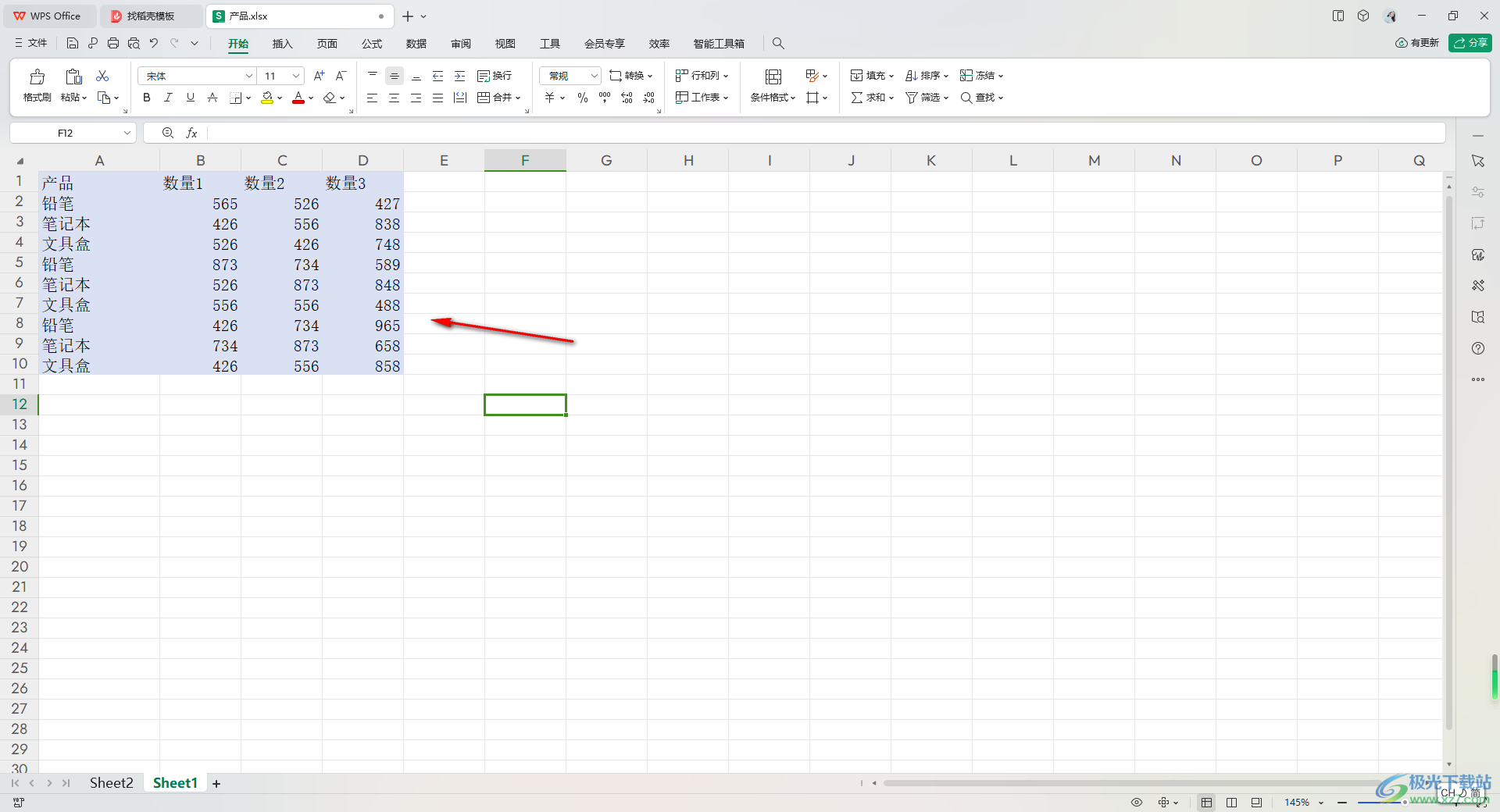
2.之后,可以我们需要将表格区域选中,之后将左上方的【文件】选项用左键点击一下。
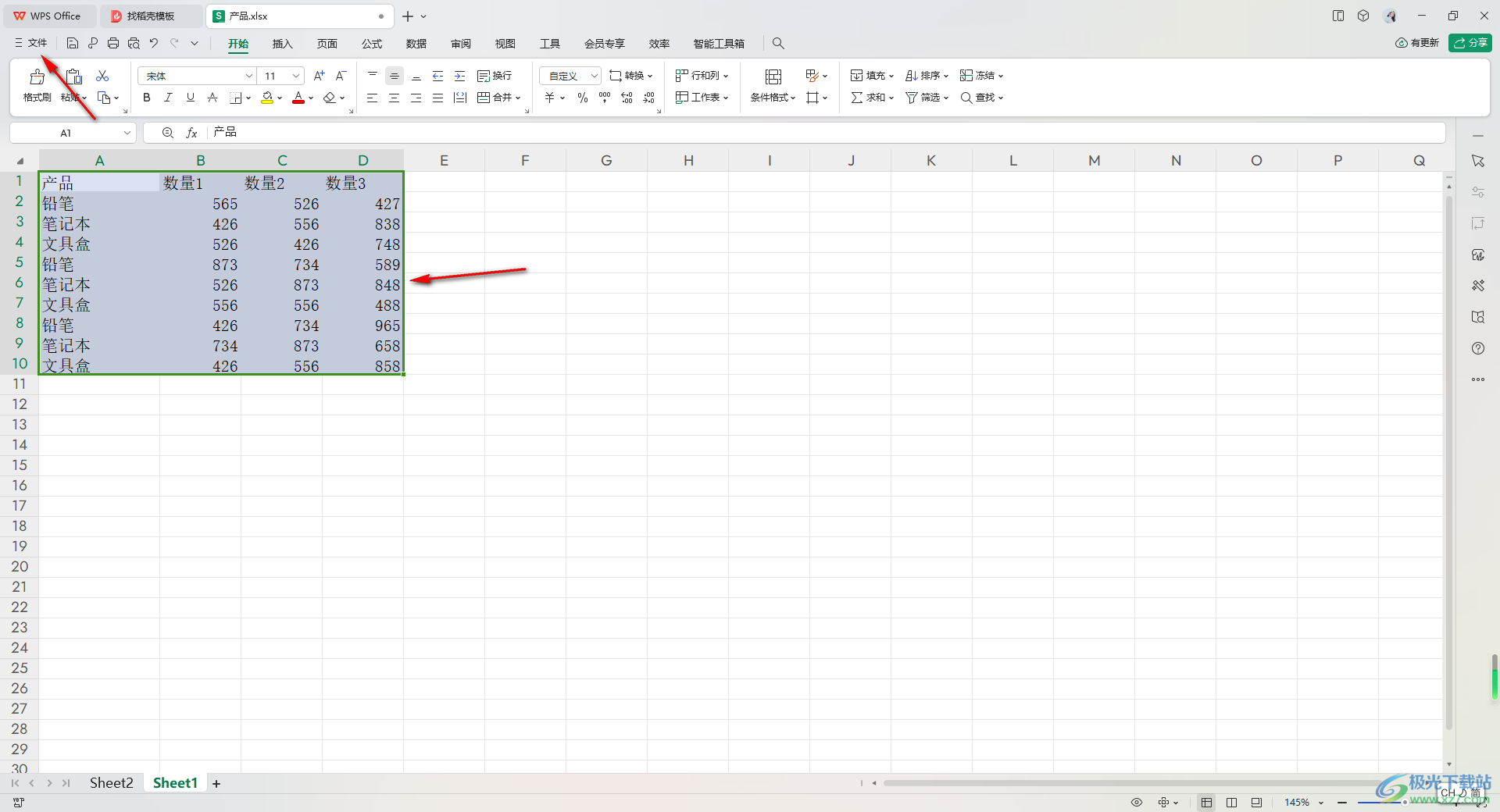
3.这时即可在下方的位置出现一个窗口,我们需要将该窗口中的【输出为图片】选项用鼠标左键点击。
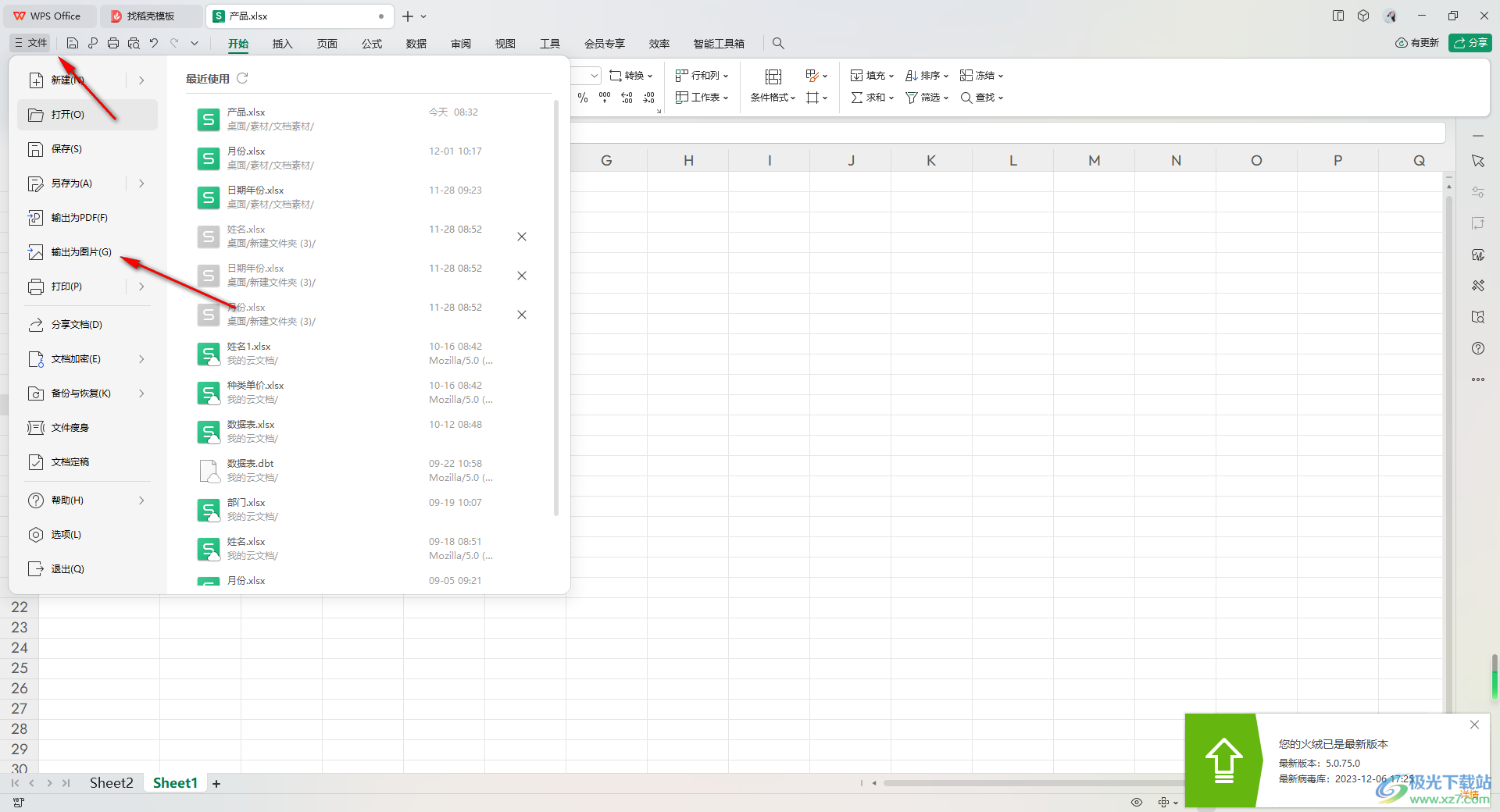
4.之后,就可以进入到另存为图片的页面中了,在该页面中,你可以设置一下该图片保存的图片格式,比如选择png。
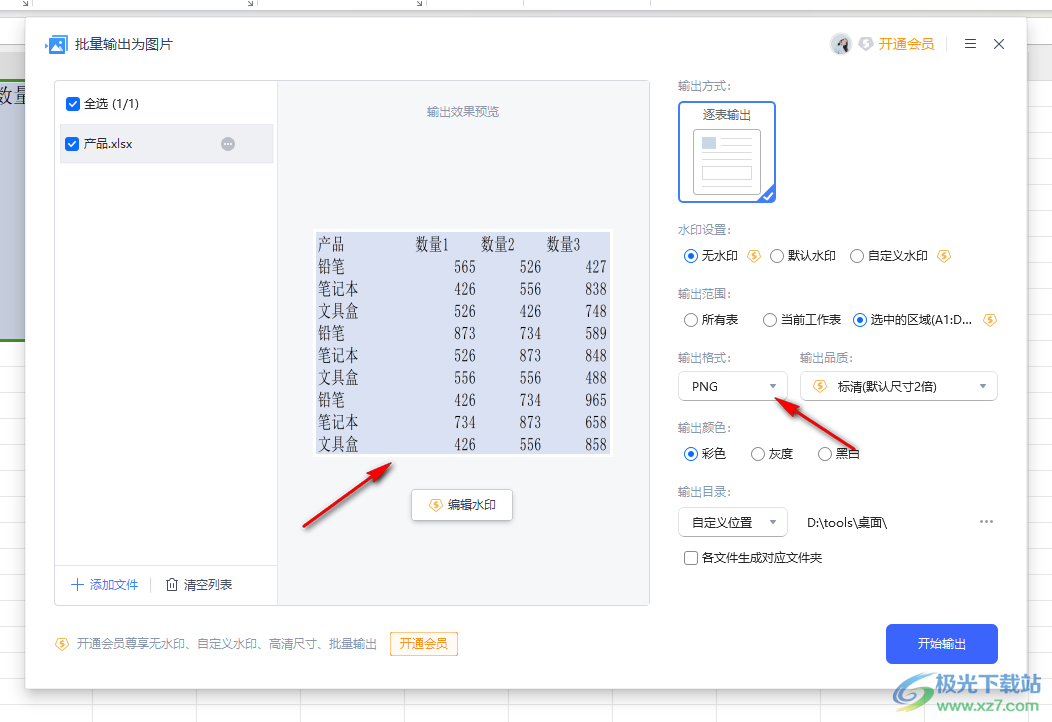
5.之后,还可以设置一下输出的颜色,以及输出的保存目录等,完成之后就可以点击右下角的开始输出按钮进行保存图片就好了。
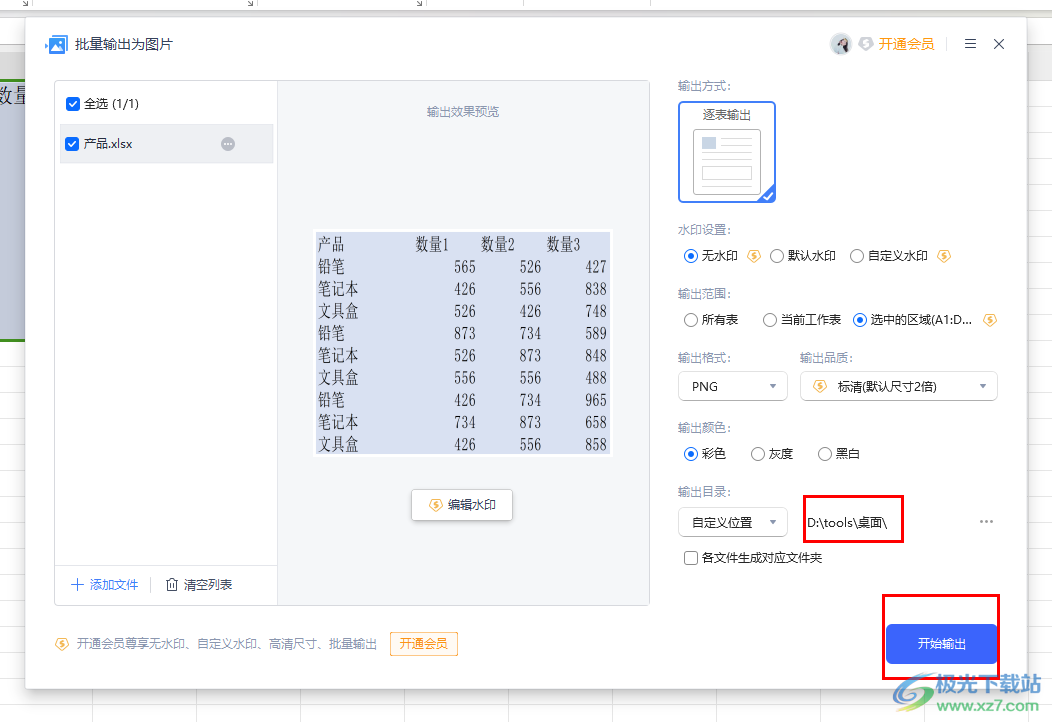
以上就是关于如何使用WPS Excel表格导出图片的具体操作方法,我们可以将自己需要的表格数据导出为图片保存在电脑中存放,那么就需要先提前将表格内容选中,再进入到输入为图片的窗口中进行设置即可,感兴趣的话可以操作试试。

大小:240.07 MB版本:v12.1.0.18608环境:WinAll, WinXP, Win7, Win10
- 进入下载
相关推荐
相关下载
热门阅览
- 1百度网盘分享密码暴力破解方法,怎么破解百度网盘加密链接
- 2keyshot6破解安装步骤-keyshot6破解安装教程
- 3apktool手机版使用教程-apktool使用方法
- 4mac版steam怎么设置中文 steam mac版设置中文教程
- 5抖音推荐怎么设置页面?抖音推荐界面重新设置教程
- 6电脑怎么开启VT 如何开启VT的详细教程!
- 7掌上英雄联盟怎么注销账号?掌上英雄联盟怎么退出登录
- 8rar文件怎么打开?如何打开rar格式文件
- 9掌上wegame怎么查别人战绩?掌上wegame怎么看别人英雄联盟战绩
- 10qq邮箱格式怎么写?qq邮箱格式是什么样的以及注册英文邮箱的方法
- 11怎么安装会声会影x7?会声会影x7安装教程
- 12Word文档中轻松实现两行对齐?word文档两行文字怎么对齐?
网友评论